티스토리 블로그 개설을 마치면 몇 가지 기본으로 세팅할 부분이 있다. 그중 프로필 사진은 방문자 댓글 작성 시 설정한 아이콘을 보여줄 수 있어서 우선 세팅을 하는 것도 좋은데 먼저 알아보자.
프로필 사진 설정 방법
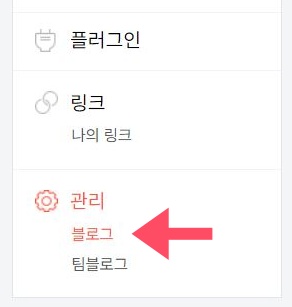
블로그 관리 화면에 오면 왼쪽에 세로로 여러 메뉴가 있는 것을 볼 수 있다. 화면을 맨 아래로 내리면 [관리] 항목이 있는데 이 중 [블로그]를 클릭해 보자.
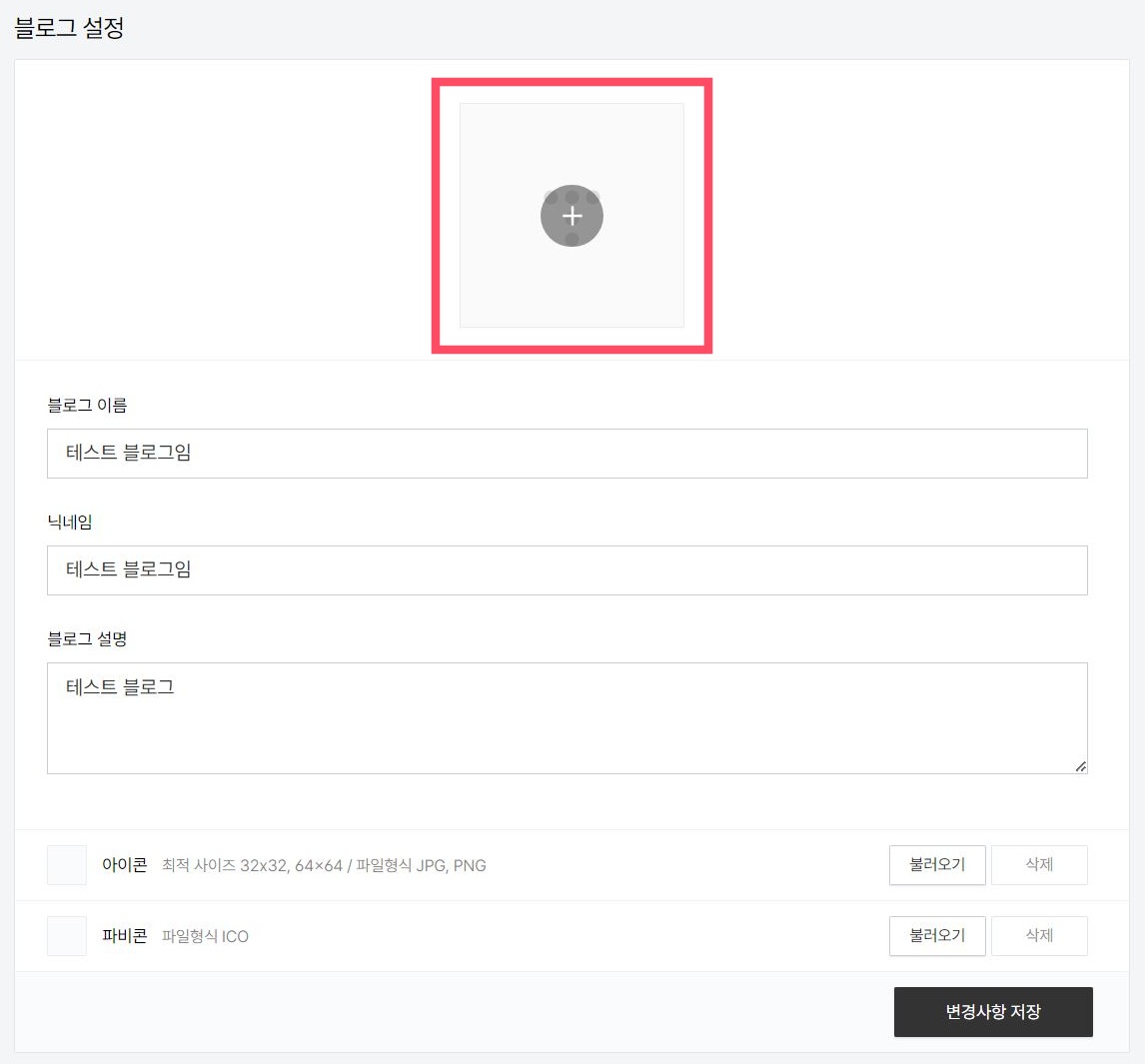
처음 화면에 들어오면 맨 위 프로필 영역이 비어있는 것을 볼 수 있다. 컴퓨터에 프로필로 사용할 이미지 사진을 준비했다면 프로필 영역 가운데 동그라미 +를 클릭하면 된다.
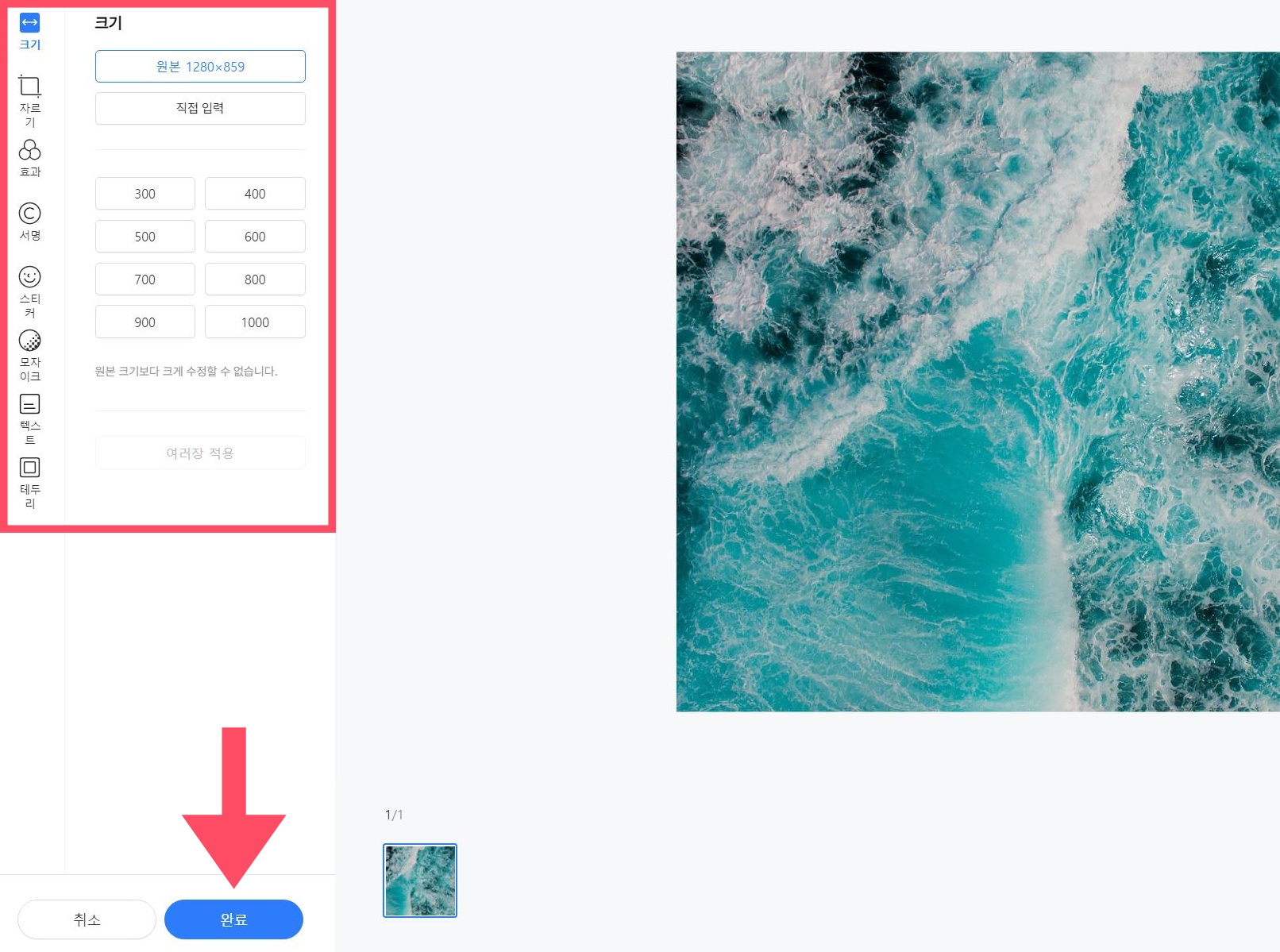
컴퓨터에서 이미지를 선택하면 위와 같은 티스토리 사진 편집 창이 나온다. 원본 크기부터 자르기, 효과 등 편집을 할 수 있고 모두 마쳤다면 왼쪽 아래 [완료]를 클릭해서 마칠 수 있다.
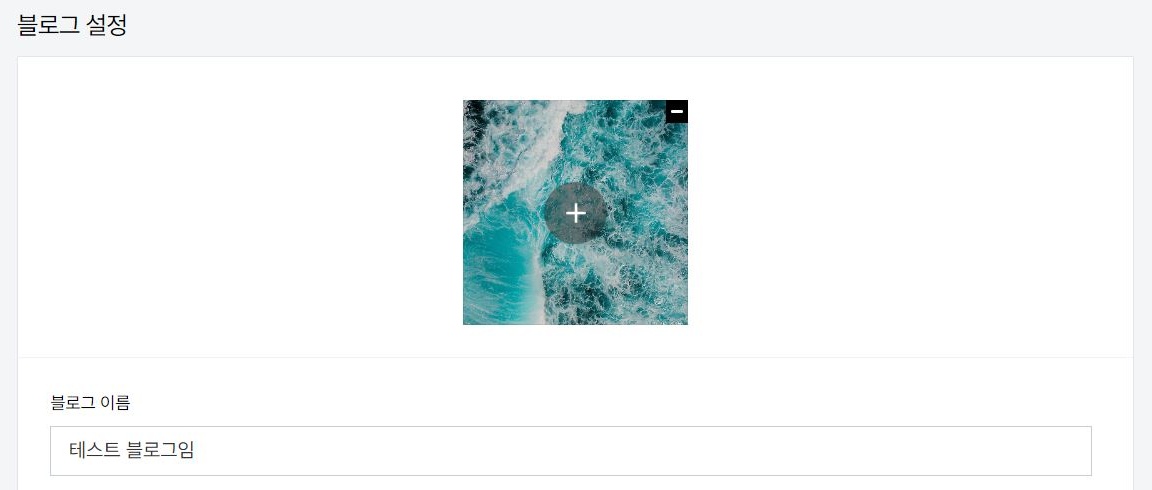
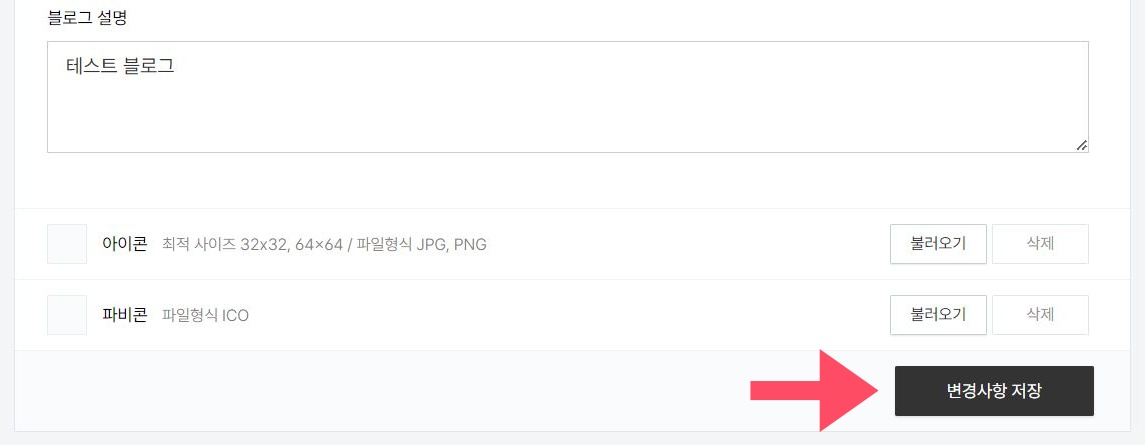
[완료]를 누르면 위 화면처럼 선택한 이미지가 정상적으로 등록된 것을 볼 수 있다. 이후 화면 아래 [변경사항 저장]을 클릭해야 정상적으로 반영된다.
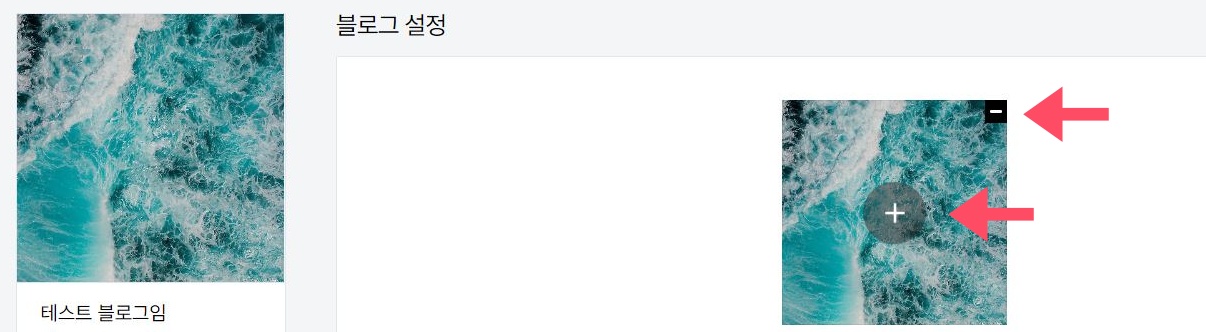
이후 블로그 관리 화면 왼쪽에 프로필 이미지가 잘 반영된 것을 볼 수 있다. 또한 글 본문에서 방문자와 댓글 소통을 할 때도 지금 저장한 이미지가 등록된다.
만약 이미지를 변경하려면 같은 방법으로 프로필 영역 동그라미 + 클릭 후 새 이미지를 변경하면 된다. 또한 이미지 영역 위 -(마이너스)를 클릭하면 등록 이미지가 제거된다. 새로운 설정을 마치면 화면 아래 [변경사항 저장]을 클릭해서 마치면 된다.
아이콘, 파비콘 설정 방법
블로그 아이콘 설정
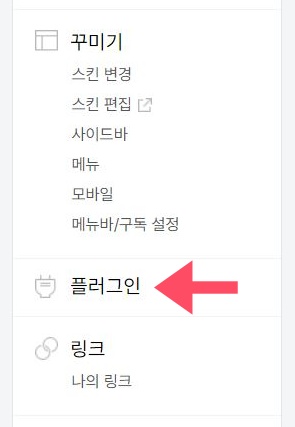
아이콘과 파비콘은 방문자에게 블로그의 상징적인 이미지나 디자인을 보여줄 수 있어서 블로그 브랜딩에 유용하게 활용할 수 있다.
먼저 아이콘 등록을 위해서는 티스토리 플러그인을 사용해야 한다. 우선 블로그 관리 화면을 내려서 왼쪽 메뉴 중 [플러그인]을 클릭하면 된다.

플러그인이란 블로그 기본 기능 외에 추가 기능을 확장해서 사용할 수 있는 시스템이다. 효과적인 블로그 운영을 위해 설정이 필요한데 이 글에서는 아이콘 설정 관련 플러그인을 우선 알아보자.
해당 플러그인 이름은 '블로그 아이콘 표시'와 '홈페이지 아이콘 표시'이다. 화면을 내려서 직접 찾아보거나 화면 오른쪽 [검색] 클릭 후 '아이콘'으로 검색해도 된다.

블로그 아이콘과 홈페이지 아이콘(파비콘) 플러그인을 찾았다면 각 아이콘을 클릭해서 내용을 확인할 수 있다.
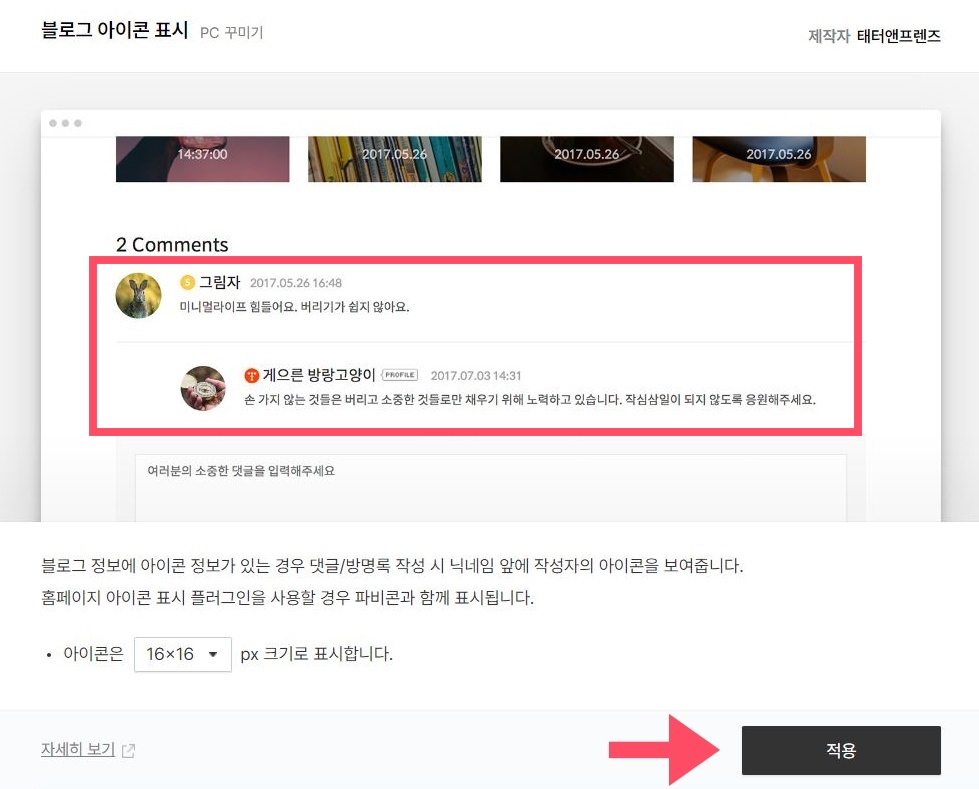
먼저 블로그 아이콘은 댓글 영역에 보이는 자신의 닉네임 왼쪽에 붙은 작은 아이콘 이미지를 뜻한다. 위 예시 화면을 보면 왼쪽 프로필 이미지 - 오른쪽에 작은 아이콘과 닉네임이 있는 것을 확인할 수 있다. 만약 '홈페이지 아이콘 표시' 플러그인 활성화 시, 설정한 파비콘이 있다면 아이디 앞에 파비콘이 표시된다.
* 아이콘 사이즈 : 16x16, 32x32, 64x64 중 하나 / 이미지 형식 : JPG, PNG
개인적으로 이미 댓글 영역에 프로필 이미지가 있어서 추가로 아이콘 설정의 중요성을 크게 느끼지 못한다.
블로그 파비콘 설정

반면 홈페이지 주소 탭 사이트 이름 옆의 작은 이미지 파비콘은 가능하면 설정하는 것을 추천한다. 블로그 성격에 맞는 이미지를 잘 설정하면 홈페이지의 정체성을 보여줄 수 있는 것이 그 이유인데, 만약 설정하지 않으면 티스토리 기본 T 이미지가 나오는 점 참고하자.
* 파일형식 : ICO
파비콘 설정을 위해서는 [관리] - [블로그] 경로로 이동해야 한다. (처음 프로필 이미지 등록 화면)
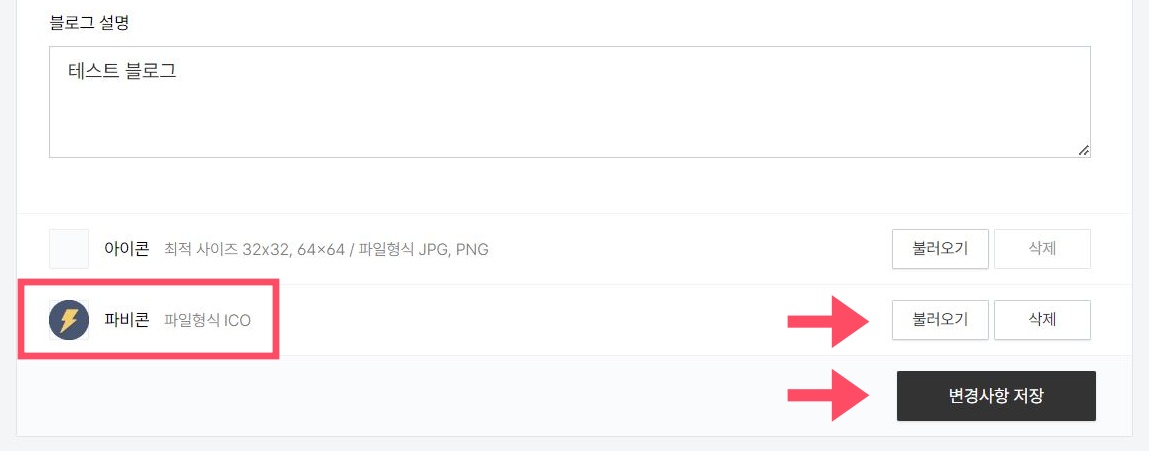
100KB 용량 이하의 ICO 이미지 파일을 준비했다면 컴퓨터에서 불러올 수 있다. 이후 아래 보이는 [변경사항 저장]을 클릭해서 마무리하면 된다.

화면 새로고침 후 번개 모양 테스트 파비콘이 잘 적용된 것을 볼 수 있는데 방법이 간단한 것을 알 수 있었다.
파비콘은 블로그에 접속한 방문자에게 블로그 이름과 같이 보여줄 수 있는 상징과도 같은 이미지이다. 그래서 블로그를 꾸준히 운영하고 브랜딩을 하고자 한다면 시간이 조금 들더라도 파비콘 이미지는 잘 찾아보는 것이 좋다.
파비콘 추천 사이트 안내
인터넷에 '무료 파비콘'을 검색하면 다양한 관련 사이트 정보가 나올 것이다. 그중 어떤 곳은 회원 가입이 필요한 곳이 있는데 아래 회원 가입이 필요 없는 곳 한 곳을 추천해보려고 한다.
🔗 아이콘 아카이브(icon archive)
Newest Iconpacks
www.iconarchive.com
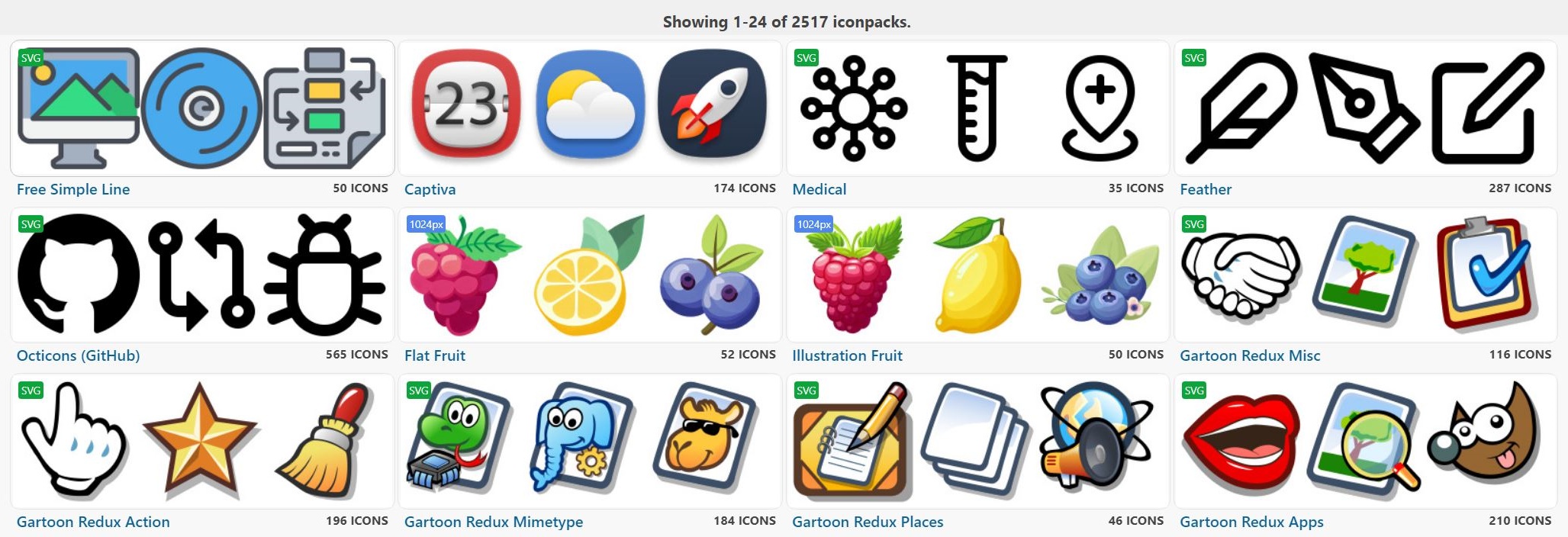
이 사이트는 외국에서 운영하는 곳인데 회원 가입이 없이 원하는 파비콘을 무료 다운로드할 수 있다. 다소 옛날 디자인도 많지만, 잘 찾아보면 감각적인 디자인도 있으니 카테고리나 검색어로 잘 찾아보는 것도 좋다.

원하는 파비콘을 찾았다면 아이콘 클릭 후 위 화면에서 녹색 [다운로드 아이콘] 버튼을 클릭하면 컴퓨터에 저장할 수 있다. 버튼 아래 'All Download Formats'을 눌러보면 여러 이미지 형식부터 사이즈 등을 선택할 수 있는데 ICO 이미지를 받으면 된다.
그런데 ICO 파일이 티스토리에서 허용하는 파일 용량 100KB를 넘는 것 같다. 그래서 대안으로 먼저 PNG 파일을 다운로드한 다음 ICO 파일로 변환해 주는 과정이 필요하다.
인터넷에 'PNG ICO 파일 변환'이라고 검색하면 여러 사이트가 나올 텐데 그중 한 곳 주소를 아래 첨부해 보았다.
🔗 Convertio.co
PNG ICO 변환 (온라인 무료) — Convertio
png 파일(들) 업로드 컴퓨터, Google Drive, Dropbox, URL에서 선택하거나 이 페이지에서 드래그하여 선택해 주세요.
convertio.co
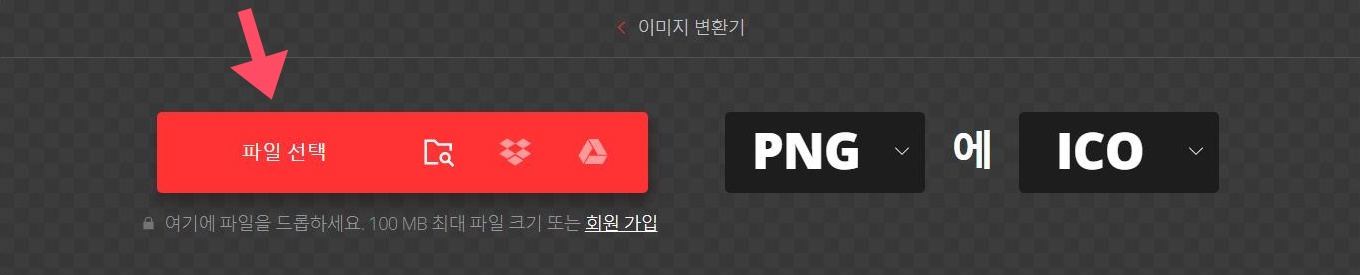
먼저 사이트 접속 후 화면 왼쪽 [파일 선택] 클릭 후 컴퓨터에서 업로드해야 한다.

이후 파일 목록이 업로드된 것을 확인하고 아래 [변환] 버튼을 클릭해 보자.

잠시 후, 파일 변환이 끝나면 [다운로드] 버튼 클릭 후 변환된 ICO 파일을 내려받으면 된다. 조금 전 티스토리 [관리] - [블로그] 경로로 이동 후 파비콘 목록에 업로드 후 저장을 눌러 마칠 수 있다.
관련 글
티스토리 설정 공략집
티스토리를 처음 운영하면 블로그 설정 방법에 관해 여러 가지 궁금증이 생길 수 있습니다. 아래는 블로그 기본 설정에 관한 내용을 정리했는데 링크를 클릭하면 해당 글 페이지의 내용을 볼 수
dailyspace.tistory.com
오블완 티스토리 매일 글쓰기 챌린지 종료와 참여 후기
올해 11월 7일부터 27까지 티스토리 팀에서 모든 블로거를 대상으로 매일 글쓰기 챌린지 이벤트를 진행했다. 이는 신규 블로그 유저가 많아진 요즘, 글쓰기 습관을 들이고 티스토리 시스템에도
dailyspace.tistory.com
티스토리 블로그 지금 시작해도 괜찮을까?
물가가 고공행진하는 요즘 시대에 투잡/n잡/자동 수익 파이프라인과 같은 부업 활동에 관심 있는 사람이 많은 것 같다. 인터넷이나 유튜브를 조금만 검색해 봐도 관련 활동을 소개하는 정보를
dailyspace.tistory.com
'블로그 정보 > 티스토리 설정' 카테고리의 다른 글
| 티스토리 블로그 매크로 스팸 댓글 신고 방법 (8) | 2024.04.19 |
|---|---|
| 티스토리 블로그 카테고리 설정 방법 (8) | 2024.04.19 |
| 티스토리 블로그 스킨 설정 방법, 북클럽 추천 이유 (3) | 2024.04.19 |
| 티스토리 블로그 추천하는 플러그인과 설정 안내 (0) | 2024.04.19 |
| 티스토리 블로그 다음 검색등록이 꼭 필요할까? (5) | 2024.04.18 |
| 티스토리 블로그 처음 만드는 방법 (카카오 ID 가입) (2) | 2024.04.18 |
| 티스토리 퍼스널브랜딩 뷰티크리에이터 마케팅 제안? (3) | 2023.04.09 |
| 다음 블로그 종료와 데이터 백업 안내 (22년 10월 4일 ~ 23년 9월 28일) (7) | 2022.09.30 |



